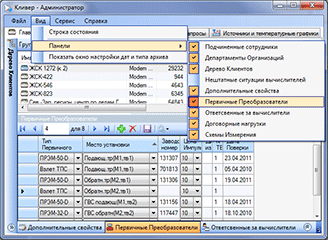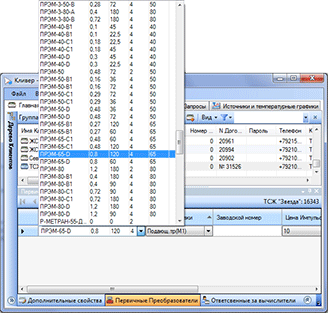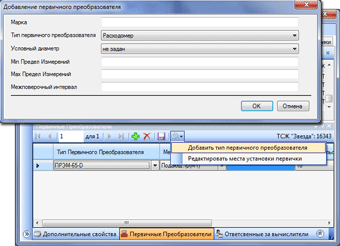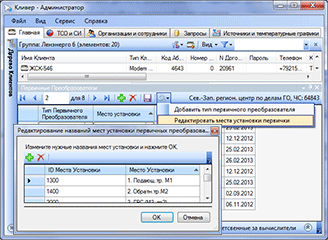Панель «Первичные преобразователи».
Для отображения панели «Первичные Преобразователи» должен быть установлен соответствующий флажок в меню «Вид»-«Панели». На этой панели для выбранного Клиента и его Вычислителя отображаются данные об установленном оборудовании на узле учета, инструментарий данной панели обеспечивает редактирование этих данных (Рисунок 34).
Рисунок 34. Панель «Первичные преобразователи»
Для добавления нового преобразователя в список, подключенных к вычислителю или просто установленных на узле учета, следует нажать кнопку
![]() «добавить» и выбрать из предложенного списка «Тип Преобразователя» нужного класса и диаметра.
«добавить» и выбрать из предложенного списка «Тип Преобразователя» нужного класса и диаметра.
Например: На рисунке 35 выбран ПРЭМ-65-D, с соответствующим для него минимальным (min) 0,8 и и максимальным (max) 120 диапазонам , межповерочным интервалом 4 года и диаметром 65.
Рисунок 35. Список панели «Первичные преобразователи»
Если нужного преобразователя нет в списке, то нажав кнопку «Добавить тип первичного преобразователя» можно раскрыть окно для ввода данных (Рисунок 36).
Рисунок 36. Добавить тип первичного преобразователя.
В окне «Добавление первичного преобразователя» необходимо:
- Завести марку (название) прибора;
- выбрать из открывающегося списка тип первичного преобразователя;
- условный диаметр прибора;
- указать min и max диапазон прибора;
- указать межповерочный интервал;
- Завершить редактирование кнопкой «ОК»
Добавленный таким образом преобразователь будет доступен в общем списке типов приборов.
Итак, для добавления первичных преобразователей, подключенных к вычислителю в узле учета, необходимо заполнить поля таблицы:
- Добавить новую строку и в соответствующей колонке указать тип вычислителя (описано выше в этом разделе);
- Указать место установки прибора или датчика. В выпадающем списке имеются места установки это: подающий трубопровод, обратный трубопровод, ГВС циркуляционная и т.д.
Имеется возможность редактирования места установки, для чего следует воспользоваться соответствующем пунктом меню командной кнопки панели и в диалоговом окне «Редактирование названий мест установки первичных преобразователей» скорректировать имеющийся список (Рисунок 37).Рисунок 37. Редактирование названий мест установки первичных преобразователей.
- В колонке Заводской номер можно завести номер преобразователя или оставить ее пустой.
- В колонке Цена Импульса - вводится значение из паспорта, актуально только для расходомеров, для остальных приборов не важно, по умолчанию имеет значение 10.
- Колонка Диапазон из Шаблона – может
оставаться пустой, , но если в узле учета задействованы несколько тепловых вводов, а в шаблонах отчетов используется несколько листов, в которых требуется указывать список первичных приборов, то чтобы на лист отчета попадали только приборы соответствующего ввода – в этой колонке следует указать диапазон столбцов из листа шаблона отчета.
Правило заполнения этой колонки иллюстрирует следующий пример.
В узле используется учет отопления (заведен в тепловычислитель на тепловой «ввод 1») и горячего водоснабжения (ГВС - в тепловычислителе на тепловом «вводе 2») -Рисунок 38.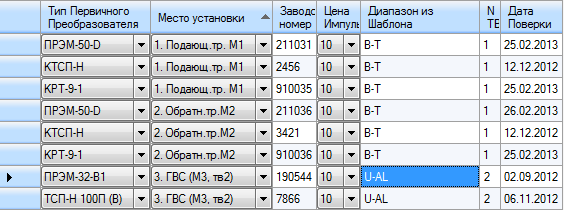
Рисунок 38. Редактирование колонки Диапазон из Шаблона.
По данному узлу учета отчеты теплопотребления сдаются на двух листах, отдельно «отопление» и отдельно «ГВС». Фрагмент шаблона отчета для этого узла учета приведен на рисунке ниже. Обратите внимание:
- на выделенную в шаблоне строку с источником данных «Report: Первичка» - именно в это место при генерации отчета будут вставляться данные по первичным преобразователям, заводимым в описываемой панели «Первичные Преобразователи»;
- на названия столбцов в шаблоне Excel – именно эти диапазоны следует указывать в колонке «Диапазон из Шаблона». Для нашего примера это диапазоны: «B-T» - тепловой ввод 1; «U-AL» - тепловой ввод 2.
Рисунок 39. Фрагмент шаблона отчета в Excel – для поля «Диапазон из Шаблона».
- Колонка N TB – это номер теплового ввода, к которому принадлежитприбор.
- Колонка Дата Поверки - в этот столбец вводится дата поверки прибора.
В отчетах значение из этих полей выбирается для источника строк типа «[Report:Поверка]»
Завершить работу с панелью следует кнопкой ![]() «сохранить».
«сохранить».
При переходе на другую панель или объект - программа проверит наличие несохраненных данных в этой панели, если такие имеются, выдаст вопрос о необходимости сохранить изменения.